Хотя, как сегодня считается, операционная система «Андроид» является одной из самых популярных на мобильных девайсах и предлагает для установки огромное количество игр и программ, многих пользователей такое разнообразие не устраивает, и они пытаются использовать Windows-приложения на своих гаджетах. Естественно, попутно возникает вопрос о том, как открыть EXE-файл на «Андроиде», поскольку именно он в большинстве случаев является ключевым.
Что представляет собой формат EXE
Если кто не знает, EXE-файлы, изначально разрабатываемые для DOS и Windows, являются основными компонентами программ и приложений, содержащими исполняемый машинный код. Сегодня обычный «экзешник» можно открыть для исполнения даже в среде ОС Symbian.

Не запускаются EXE-файлы на «Андроиде» по той простой причине, что сама система не распознает внутренний код, вследствие чего выполнить его для запуска программы не может. Но ведь так хочется иногда побаловать себя таким родным Windows-приложением или старенькой игрой под DOS…
Как изменить приложение по умолчанию Андроид / Открывать файлы в нужном приложении
Вот тут-то и возникает проблема того, как открыть EXE-файл на «Андроиде». Но не стоит расстраиваться. Выход есть, причем очень простой.
Как открыть EXE-файл на «Андроиде»: простейшие методы
На сегодняшний день решить проблему запуска исполняемого файла программы в формате EXE можно как минимум двумя способами:
- использовать программный эмулятор;
- произвести запуск посредством удаленного доступа к компьютеру с Windows.
Оба метода достаточно просты. Но первый вариант выглядит более предпочтительным в том плане, что эмулятор стартует непосредственно на мобильном девайсе, а при удаленном подключении могут наблюдаться сбои со связью, задержка передачи звука или видео и т. д., ведь в большинстве случаев владелец смартфона или планшета использует беспроводное соединение Wi-Fi. При достаточно большой нагрузке на сеть проблем не избежать. Но для полноты понимания вопроса рассмотрим оба варианта.
Эмулятор-программа для EXE-файлов
Использование эмулирующих программ новостью не является, такой бум наблюдался при попытках запуска игр приставок Sony Playstation в среде Windows. Здесь ситуация похожая.
Среди наиболее известных утилит можно выделить следующие:
Самой мощной, по мнению многих экспертов, является утилита BOCHS, хотя и она не позволяет запускать современные системы Windows и годится разве что для облегченных версий Windows XP и ниже.

Скачиваем установочный файл Bochs 2_5_1.apk (в «Плей Маркете» такой программы нет) и указываем в настройках девайса разрешение на установку из неизвестных источников.
Далее скачиваем архив SDL_for_BOCHS.zip, в корне карты памяти создаем папку SDL и распаковываем туда содержимое архива (прошивка BIOS и драйверы графических карт). Далее качаем образ Windows в формате IMG (многие рекомендуют использовать версии 95 или 98). Из образа нам понадобится файл C.img, который нужно поместить в директорию SDL (образ Windows должен находиться там же).
Теперь остается только запустить утилиту, и вопрос о том, как открыть EXE-файл на «Андроиде», отпадает сам собой. Работа с курсором на мобильных девайсах производится точно так же, как на обычном тачпаде ноутбука.
Средства удаленного доступа
Еще одно решение — установка RDP-клиента. Для запуска EXE-файлов на мобильном девайсе прекрасно подойдет утилита Chrome Remote Desktop.
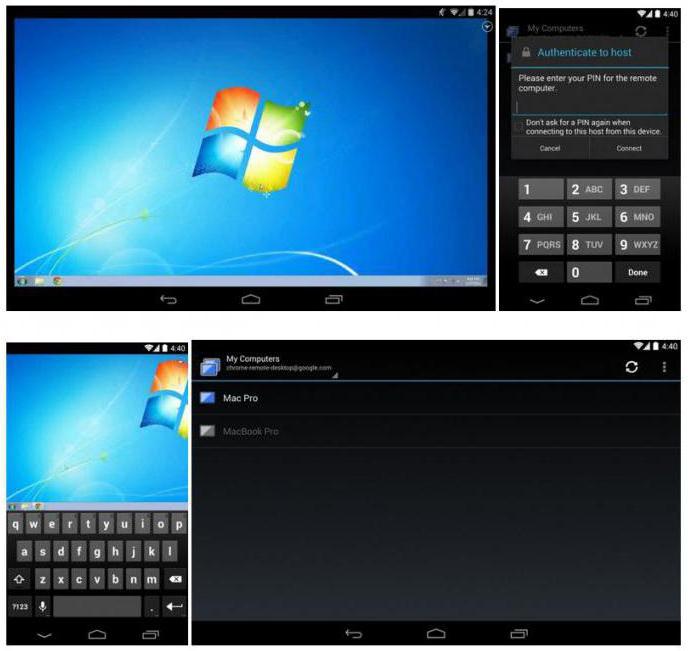
Предварительно программа устанавливается на родительской машине с обязательной инсталляцией браузера Google Chrome, а затем производится установка одноименного клиента на мобильном гаджете (его можно скачать в «Плей Маркете»). В основной программе на компьютере нужно задать первичные настройки, после чего запустить клиент удаленного доступа и на терминале, и на смартфоне (планшете). При правильных параметрах на экране девайса отобразится то, что в данный момент видно на экране компьютера или ноутбука. Управление точно такое же, как на ноутбуке.
Правда, использовать смартфоны с малыми экранами не рекомендуется, поскольку изображение придется постоянно растягивать, чтобы увеличить. Но на планшетах с диагональю экрана порядка 7-10 дюймов работать можно будет без особого дискомфорта.
Источник: fb.ru
Как открыть на Андроид файл exe – стираем границы между операционными системами
Android, одна из самых мощных операционных систем для мобильных гаджетов, отличается большим разнообразием всевозможных приложений и игр. Но, даже такое количество контента не всегда может удовлетворить запросы взыскательных пользователей, зачастую испытывающих ностальгию по играм и программам, которые были так привлекательны для OS Windows .

Как открыть на Андроид файл exe, запускающий установку приложений или открывающий их в OS Windows? В сегодняшней статье, специально для читателей нашего блога, мы ответим на этот вопрос.
Что такое формат .exe
Под расширением .EXE нужно понимать исполняемый файл, содержащий машинные коды. Иными словами, речь идёт об инструменте, запускающем программы в системах Windows, Symbian, DOS и др. Любой файл, имеющий расширение .EXE в OS Windows, как правило, может быть открыт двойным щелчком мыши.
OS Android имеет свой аналог, только с форматом apk., который, хотя и имеет совершенно другой состав и структуру, предназначен для выполнения тех же функций, что и .ехе, только на устройствах Андроид.
Открыть .ехе-файл на Андроиде (так же, как и apk. на компьютере) невозможно без дополнительного софта. Какого именно? Читаем дальше.
Открываем файл в формате .exe на Андроиде
Самый простая и безопасная возможность открыть установочный файл .ехе, а значит пользоваться программами для Windows на аппаратах Android, это установка специального ПО – программных эмуляторов. Все они наделены своими плюсами и минусами, но нужно учитывать одно – ни один из них не будет поддерживать как сетевые протоколы, так и подключение к Интернету. Но с помощью эмулятора можно будет запустить большую часть стандартных программ и поиграть в любимые игры (правда довольно простые).
Ниже будут представлены некоторые из этих программ, самые распространённые.
Эмулятор BOCHS
Эта программа считается лучшей в своём сегменте. Отличается стабильностью, но, к сожалению, скорость работы не позволит запускать мощные ОС, хотя наличие облегчённых дистрибутивов позволит запустить Windows XP в разумный промежуток времени.
Что нам понадобится:
Скачать эмулятор Bochs (файл Bochs2_5_1.apk), не забыв разрешить установку с неизвестных источников, так как в Плей Маркете этого приложения нет:

Ещё нам нужен будет блокнот, файловый менеджер (ES проводник), браузер (любой) и хакерская клавиатура (желательно).
Итак, качаем архив SDL_for_BOCHS.zip (в котором находится прошивка BIOS, а так же драйвера видеокарт и пр.). Затем создаём в корне карты памяти папку, именуем её SDL и в ней распаковываем архив SDL с расширением .zip. Теперь скачиваем образ Windows и кидаем его в папку SDL (лучше всего использовать Windows 95 или 98):
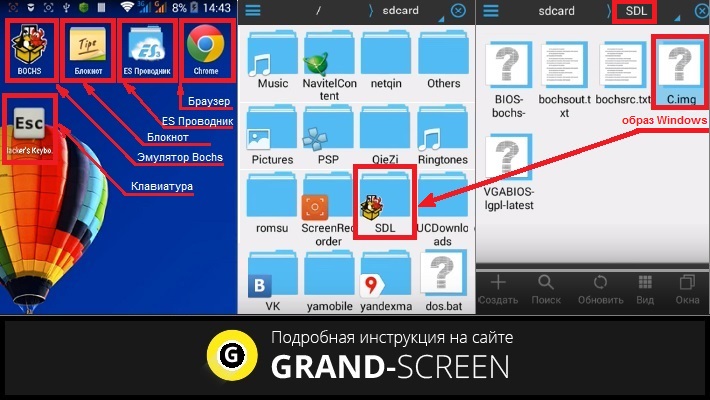
Теперь открываем Блокнот и выбираем “Способ ввода”, где нужно выбрать хакерскую клавиатуру. Если таковая не установлена, то в разделе “Язык и ввод” находим хакерскую клавиатуру, ставим галочку, выбираем язык ввода.
Следующим шагом отправляемся в созданную нами папку SDL, открываем bochsrc.txt, затем, с помощью ES проводник, убрав «#» вписываем строку ata0-slave: type=disk, mode=vvfat, path=/sdcard/HDD, journal=vvfat.redolog:
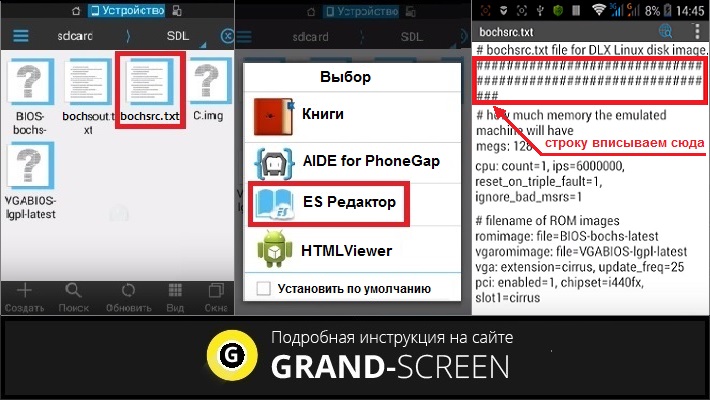
Кстати, чтобы не мучиться с набором текста, можно, запустив на смарфоне браузер, открыть эту страничку и скопировать прямо отсюда, а потом вставить в нужное место.
Теперь возвращаемся в sdcard, в корне создаём папку HDD и закидываем в неё какой-нибудь файл, чтобы именно туда (на образ) можно было отправлять нужные нам файлы с играми и программами:
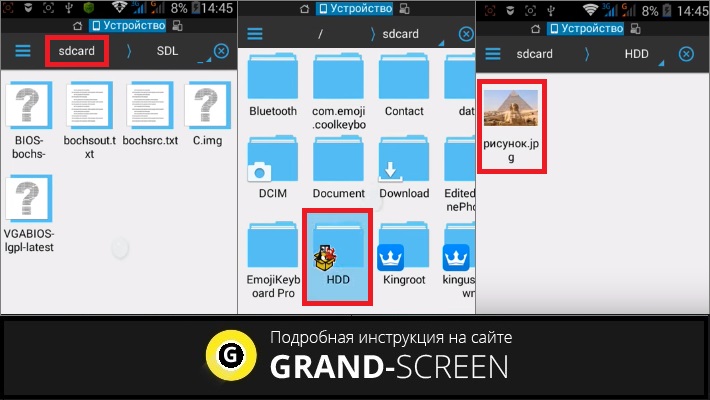
Так, теперь, после всех манипуляций можно перезагрузить устройство и запустить Bochs. Осталось рассказать, как будет выглядеть управление. Чтобы открыть клавиатуру, нажимаем в левый нижний угол дисплея, перевернув устройство в нужное положение:
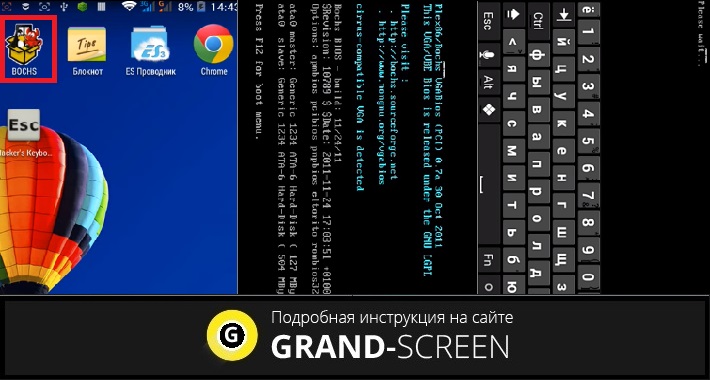
Роль правой и левой кнопки мыши играет клавиша громкости (вверх/вниз). С выполнением двойного клика бывают проблемы, поэтому проще это сделать, выделив нужный фрагмент и нажав кнопку “Меню”, так как эта кнопка будет применяться как «Enter», «Esc» – клавиша “Назад”. Управление курсором напоминает действия на тачпаде – куда его перетащим, там и остановится.
Открыть с помощью чего на андроиде. Как открыть файлы EXE на телефоне и планшете Андроиде? Программа для чтения EXE файлов на Андроид: скачать. Приложения для планшета для эмуляции среды


Расскажем, как запустить файлы EXE на Андроиде. Если упоминание таких классических компьютерных игр, как Commander Keen, Fallout, Master of Orion и Wolfenstein 3 D вызывает у пользователя чувство ностальгии, то ему может пригодиться приложение DosBox Turbo. Эта программа представляет собой улучшенный DosBox, оптимизированный для операционной системы Android. Изначально приложение предназначалось для Windows с разрядностью x86. Программа DosBox Turbo позволяет с легкостью осуществлять запуск старых игр на устройстве Android.
В них приложения подвергаются различным типам контроля безопасности. Обычно здесь нет таких патчей безопасности, и все это находится в руках хорошего загрузчика. Очевидно, что есть страницы и страницы, и не все, чем вы становитесь ниже официальных магазинов, опасно. Но помимо одного или двух конкретных вариантов рекомендуется не загружать что-либо с сайтов, которые вы не знаете.
Внутри нажмите переключатель рядом с параметром Неизвестные источники, чтобы активировать его. Старайтесь быть в 100% надежных магазинах. Когда вы это сделаете, ваш мобильный браузер может предупредить вас о том, что эти приложения могут повредить ваше устройство.
Что понадобится для запуска
Прежде всего нужно зайти в интернет-магазин Google Play Store и купить это приложение, разработанное студией Fishstix.
Можно найти и бесплатные программы, такие как aDosBox (которая не обновлялась с 2011 года) и gDosBox, но они не так хорошо поддерживаются разработчиками и обладают сравнительно небольшим набором функций. Тем не менее опытным пользователям иногда удается заставить эти приложения работать исправно.
Если вы включили неизвестные источники, вы увидите информационную таблицу со всеми элементами вашего мобильного устройства, к которой приложение получит доступ, и вам нужно только нажать «Установить», чтобы продолжить установку. Если вы не включили его, он скажет вам, что вы не можете этого сделать, и в некоторых случаях он приведет вас непосредственно к настройкам безопасности, чтобы включить его.
Установка приложений по умолчанию Android для типов файлов
Обратите внимание, что эта информационная панель показывает, какие элементы приложения обращаются, как изначально разработанные. Итак, все зависит от того, загрузили приложение с надежного сайта. Для настройки и процедур настройки. Прежде всего, необходимо будет скопировать исполняемый файл в память мобильного устройства. Для достижения ваших целей вы можете действовать несколькими способами.
Необходимо также установить DosBox Manager — бесплатную программу, которая выполняет функцию менеджера игр и профилей.
В интернете есть множество сайтов, где можно скачать старые игры для операционной системы DOS, но наиболее полная коллекция приложений содержится на портале, получившем название Good Old Games. Чтобы освободиться от какой-либо ответственности, нужно убедиться, что загружаемые игры, которые по-прежнему защищены авторским правом, уже были куплены вами ранее.
Найдите и запустите файл
Если на вашем устройстве установлена карта памяти, вставьте ее в дисковод компьютера и скопируйте. В этом случае устройство необходимо подключить и спонсировать. . На мобильном устройстве в меню «Программы» мобильного устройства вы найдете файл-проводник, запустите его и найдите файл, процедура закончена, установка не требуется.
В частности, речь идет о последних аппаратах Асуса. К сожалению, приложение будет поддерживать только планшеты. Не все приложения и игры должны быть совместимы, особенно из-за сенсорного экрана планшета, для которого требуется определенный интерфейс и патчи.
Многие развлечения из архива Good Old Games запускаются на DosBox. Но, к сожалению, нет никакого способа узнать заранее, подойдет ли отдельно взятая игра для того, чтобы осуществить ее запуск на эмуляторе. В итоге пользователю приходится определять совместимость приложений методом проб и ошибок.
С помощью поисковой системы Google можно попытаться найти списки игр, совместимых с DosBox, но ни один из них не выглядит исчерпывающим.
Он оптимизирован для телефонов и планшетов. Помимо архивирования, он включает в себя функции отправки файлов, например, по электронной почте. Специально оптимизирован для отображения телефонов и планшетов.
Необходимые разрешения: история приложений и устройств: требуется для просмотра запущенных приложений в задании задачи.
Установка ссылок. Обязательно использовать приложение для добавления ссылок на главный экран телефона. Влияние времени простоя устройства: требуется, чтобы задачи, такие как сжатие файлов, были завершены до того, как устройство перейдет в спящий режим.








Насколько безопасно открывать файлы .exe на телефоне
Для всех файлов действует одно главное правило – безопасно открывать только те, в происхождении которых вы уверены!
Если вы знаете, откуда был скачан исходник, и доверяете источнику, то опасности при его открытии немного. Еще лучше, если до этого вы уже его открывали, например, на компьютере, и уверены, что он рабочий и не поврежден.
В любом случае, перед запуском любой исходник нужно прогнать через антивирусник. Файлы ЕХЕ многокомпонентные. В них прописан программный код, а значит именно в них легко подсадить вирус. Поэтому всегда будь внимательны после скачивания.
Если сам файл безопасен, то открывать его на вашем Андроид-устройстве любым из вышеописанных способом совершенно безопасно. Все они проверены и хорошо себя зарекомендовали.
Настройка DosBox
Теперь о том, как установить DosBox. Нужно создать папку в корне SD-карты устройства и назвать ее, например, «Dos». Коллекцию файлов скачанных игр следует скопировать в этот каталог. Затем открыть DosBox Manager, где следует нажать на «Профиль по умолчанию» и удерживать палец некоторое время.
В результате должно открыться меню, в котором нужно выбрать «Копировать профиль», после чего ввести имя своей игры во всплывающем окне.
Теперь следует нажать на только что созданный игровой профиль и удерживать палец, пока не появится пункт «Изменить конфигурацию», который нужно будет выбрать. Здесь все довольно сложно, потому что всевозможные игры и устройства будут работать по-разному с различными настройками. Придется провести ряд экспериментов, чтобы выявить наиболее подходящие настройки для конкретной игры.
Необходимо снова открыть DosBox и войти в его настройки. Для начала следует нажать на «Размер памяти» и изменить значение на что-то подходящее для игры и используемого устройства. Например, чтобы осуществить запуск Master of Orion 2 на Nexus 4, понадобится примерно 256 Мб. Для современных устройств можно устанавливать более высокие значения.
Затем нужно прокрутить меню настроек вниз и выбрать пункт «Autoexec», чтобы отредактировать autoexec.bat — командный файл, запуск которого будет происходить при включении данного профиля. Ему нужно смонтировать файловую систему, так что следует указать каталог, в котором находится игра, и запустить ее.
Средства удаленного доступа
Еще одно решение — установка RDP-клиента. Для запуска EXE-файлов на мобильном девайсе прекрасно подойдет утилита Chrome Remote Desktop.

Предварительно программа устанавливается на родительской машине с обязательной инсталляцией браузера Google Chrome, а затем производится установка одноименного клиента на мобильном гаджете (его можно скачать в «Плей Маркете»). В основной программе на компьютере нужно задать первичные настройки, после чего запустить клиент удаленного доступа и на терминале, и на смартфоне (планшете). При правильных параметрах на экране девайса отобразится то, что в данный момент видно на экране компьютера или ноутбука. Управление точно такое же, как на ноутбуке.
Правда, использовать смартфоны с малыми экранами не рекомендуется, поскольку изображение придется постоянно растягивать, чтобы увеличить. Но на планшетах с диагональю экрана порядка 7-10 дюймов работать можно будет без особого дискомфорта.
Запуск игры
Итак, как открыть файл EXE на устройстве с Андроидом? Приложение DosBox обычно обрабатывает файл autoexec, если он установлен на SD-карту. Нужно добавить 2 дополнительные команды: «cd dos» и «orion2.exe». Необходимо внимательно рассмотреть файлы игры и определить, у какого из них имеется расширение (или формат) ЕХЕ. В случае с Master of Orion 2 это будет orion2.exe.
В пункте «Изменить профиль» можно редактировать «Настройки ввода». Сюда относятся «Режим ввода» (возможность переключения между джойстиком, мышью и сенсорным экраном), «Чувствительность» и другие пункты.
Теперь можно прокрутить вниз до пункта «Настройки экрана и вращения». Здесь обязательно нужно включить масштабирование экрана, чтобы игра корректно отображалась на конкретном устройстве. Также стоит активировать GPU-рендеринг, благодаря чему произойдет запуск графического процессора мобильного устройства для обработки игры. Успешная работа этой опции будет зависеть от модели смартфона или планшета. Затем можно выйти из настроек.
В DosBox Manager следует выбрать новый профиль игры, который был только что создан. При этом загрузится DosBox Turbo (приложение, которое куплуно, но еще не открывалось) со всеми указанными настройками. Вот и все тонкости того, как запустить файл EXE на Android. Если все было сделано верно, то игра должна успешно загрузиться.
Очень часто новички только-только открывшие для себя удивительный и бескрайний мир Android сталкиваются с банальнейшими проблемами, будь то смена рингтона или установка программ программ по умолчанию.
Данные статьи предназначены для упрощения знакомства с Android-системой и работой с ней. Сегодня мы рассмотрим смену программ по умолчанию в андроид для открытия файлов любого типа.
Бывает так, что на новеньком гаджете с Android fb2 или pdf книги открывает браузер, а изображения — левая галерея от предустановленных программ, что неудобно и вообще вызывает недоумение у многих пользователей.
Исправить эти ошибки не так уж сложно. На самом деле, Android настолько поддатливая под изменения система, что она предлагает вам возможность выбрать любое удобное для вас приложение для открытия того или иного файла. Итак, как же сменить программу по умолчанию в Андроид?











Как открыть архив
Находящаяся в сети информация нередко находится в архиве. Для того чтобы, скачивая её на смартфон, получить доступ к файлам не прибегая к помощи ПК, следует установить приложение-архиватор.
Самым распространённым расширением архива является .zip, и мы рекомендуем работать с приложением Zip UnZip Tool, входящим в число самых популярных и многофункциональных.
Найти его можно в Play Market, а пользоваться не сложнее, чем обычным файловым менеджером.
С помощью таких же программ можно и самому создавать архивы прямо на телефоне или извлекать из заархивированного файла только часть данных.

Рис.5. Работа с приложением Zip UnZip Tool
Для работы с расширением .zip и другими распространёнными форматами .rar, .tar и .arj можно воспользоваться приложениями ZArchiver и RAR.
С их помощью файлы из архива можно даже редактировать с сохранением изменений – так же, как и на стационарном ПК.
Есть в списке поддерживаемых приложениями расширений и более редкие .bzip2, .gzip, .XZ, .iso, .cab, .LZH, .LZMA, .xar, .tgz и .tbz, хотя большинство из них может быть только разархивировано.
Список же создаваемых архивов немного меньше.

Рис.6. RAR для ОС Андроид
Работать с архивами, включая архивирование и разархивирование, способны практически все современные файловые менеджеры – от ES Проводника и Total Commander до AndroZip и ASTRO File Manager.
Их функциональность немного меньше по сравнению со специализированными приложениями (поддержка архивов только самых популярных форматов), однако, вполне подходит для простого просмотра данных или сжатия для уменьшения их размера.

Рис.7. Создания ZIP-архива в менеджере AndroZip
Сброс настроек умолчания
Если вам надоело, что ссылки открывает тот или иной браузер и вы хотите его сменить. Либо поменять аналогично любое другое действие и программу, то идем в Настройки > Приложения
Выбираете программу, открывающую файлы автоматически, кликнув по ней. В открывшемся окне «О приложении» внизу вы увидите пункт
Запуск по умолчанию > Удалить настройки по умолчанию
Вот и всё, настройки сброшены. Теперь при следующей попытке открыть файл или ссылку вас уже спросят — чем? И вам нужно будет либо выбрать единоразовый вариант, либо установить новые настройки программы по умолчанию.
Выбор необходимой программы
Открыв файл, вы увидите диалог выбора приложения для открытия файлы. Для быстрого открытия — двойной тап по иконке программы. Можно выбрать пункт «Всегда» — в этом случае выбранная программа станет программой по умолчанию для этого типа файлов. Можно выставить в настройках данное приложение по умолчанию или же выбирать из списка что-то новое каждый раз.
Для смены программы нам понадобилось лишь два несложных действия. Всё очень просто, нужно лишь немного времени, чтобы разобраться и возможно пара скриншотов, представленных выше. Если у вас всё же возникли вопросы с изменением программы по умолчанию в Android — задавайте их в комментариях, мы обязательно вам поможем.
Источник: inodroid.ru